|
Les Tutoriels Traduits de
VaZsu
avec son
aimable autorisation
***

Merci
beaucoup à
VaZsu
de
m'avoir donné l'exclusivité de la traduction française
de ses tutoriels
***


***
Ces
traductions m'appartiennent
Il est
strictement interdit de les copier ou de les
distribuer sur le Net
Les tutoriels sont la propriété de
leurs auteurs
***
Tutoriel 221
vous trouverez
l'original de ce tutoriel ICI
***
Ce
tutoriel a été réalisé dans PSP 2018 mais peut être
effectué dans les autres versions PSP
Ces
traductions m'appartiennent
Il est
strictement interdit de les copier ou de les distribuer
sur le Net
***
Filtres
:
ICI
Mehdi/Wavy Labs
&<Bkg Kaleidoscope/B!ueBerry Pie
Kiwi's OelFilter/ Setboard
Carolaine & Sensibility /CS-HLines
***
Matériel :

***
Les
tubes sont offerts à usage personnel
Vous n'avez pas la permission de
placer ces tubes sur un autre site sans la permission du
créateur
***
 |
Cette flèche pour marquer votre ligne
Clic gauche pour la déplacer
|
***
1 - Placer en premier-plan la
couleur #5d4a3c et en arrière-plan la couleur #978883

**Ouvrir l'image
transparente de 1200 x 750 pixels
**Effets/Mehdi/Wavy Labs
réglages suivants :

2 -
Effets/ &<Bkg Kaleidoscope/B!ueBerry
Pie :
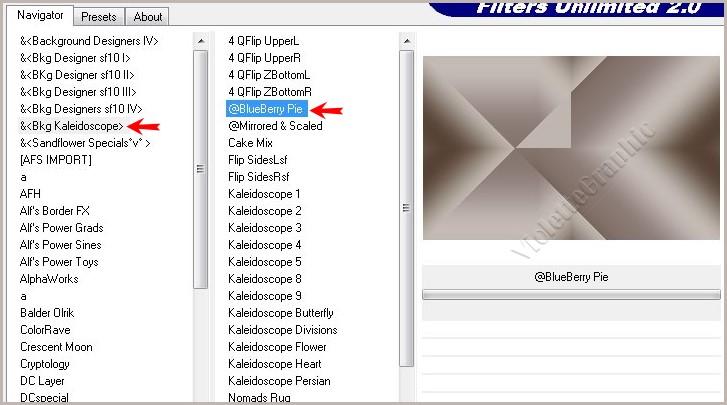
3 - Calques/Dupliquer
Image/Miroir/Miroir horizontal
Opacité à 50%

**Effets/Effets de bords/Accentuer sur
chaque calque

4 - Activer le calque supérieur
**Calques/Dupliquer
Effets/ Kiwi's
OelFilter/ Setboard
réglages suivants :

**Opacité à 50%
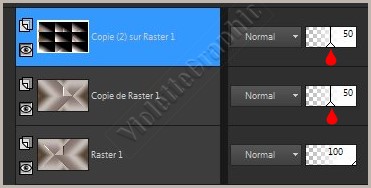
5 - Activer l'outil sélection/clic sur Sélection
Personnalisée
Placer ces chiffres :

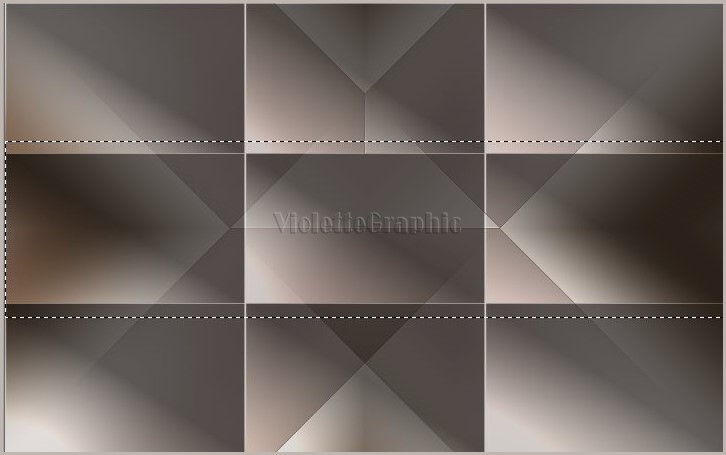
Sélection/Transformer la
sélection en calque
Sélection/Ne rien sélectionner
6 - Opacité à 50%
**Supprimer le calque du dessous
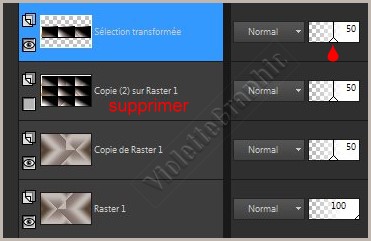

7 - Affichage/Règles
A l'aide de l'outil sélecteur placer la sélection aux points 270
et 470
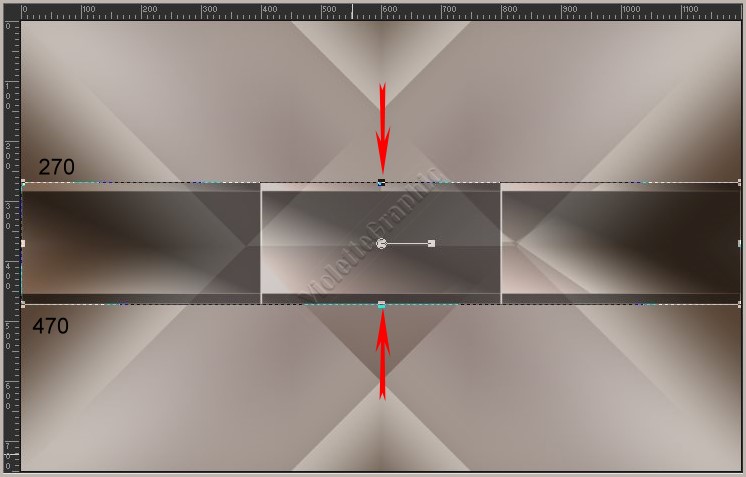
**Fusionner les deux calques inférieurs
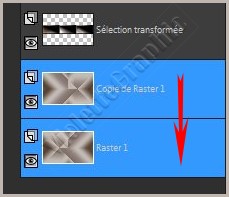
8 - Ouvrir le fichier VaZru Selection 1.jpg
**A l'aide de la baguette magique sélectionner
la partie blanche
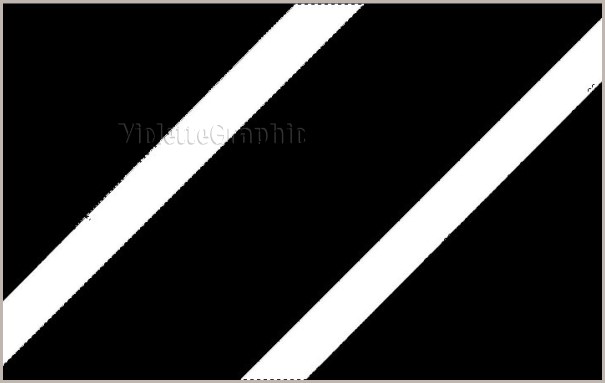
9 - Sélection/Charger/Enregistrer
une sélection/Enregistrer sur un canal Alpha
Charger la
sélection sur le canal alpha

10
-
Calques/Nouveau calque
**Sélection/Charger/Enregistrer une sélection/charger à partir
Canal Alpha
Charger la
sélection 1

Sélection/Transformer la
sélection en calque
Sélection/Ne rien sélectionner
10 - Fermer le calque supérieur
et se placer sur le calque intermédiaire

** Effets/Carolaine & Sensibility /CS-HLines
réglages
suivants :
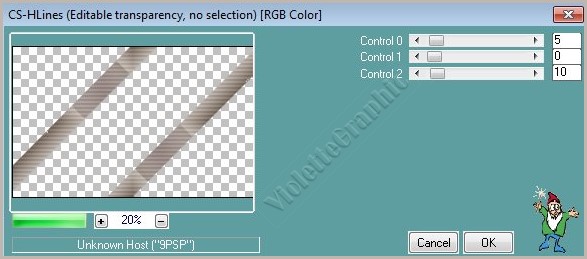
11 - Ouvrir le calque supérieur
Ouvrir le fichier Frame small.png
**Image/Redimensionner à 80%/décocher " Redimensionner tous les
calques"
Edition/Coller comme nouveau calque
**Activer l'outil sélecteur placer ces réglages X: 952
/ Y: 500
 Touche "A" pour désélectionner

12 - Calques/Dupliquer
**Activer l'outil sélecteur placer ces réglages X: 651
/ Y: 129
 Touche "A" pour désélectionner
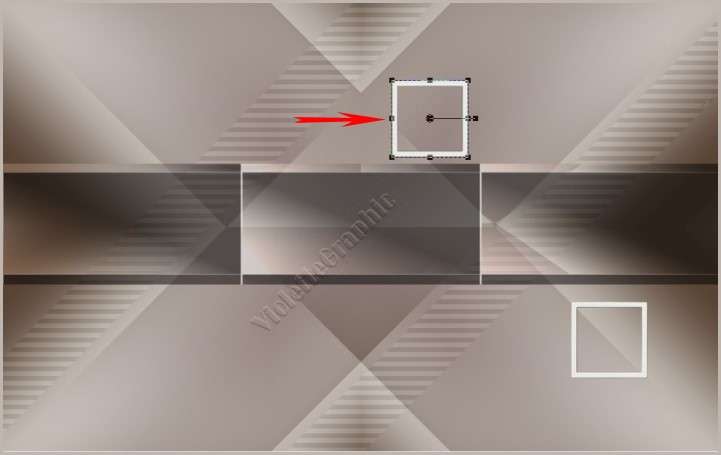
** Calques/Fusionner le
calque du dessous
13 - fermer les calques inférieurs
Remplir des carrés de couleur #82746b
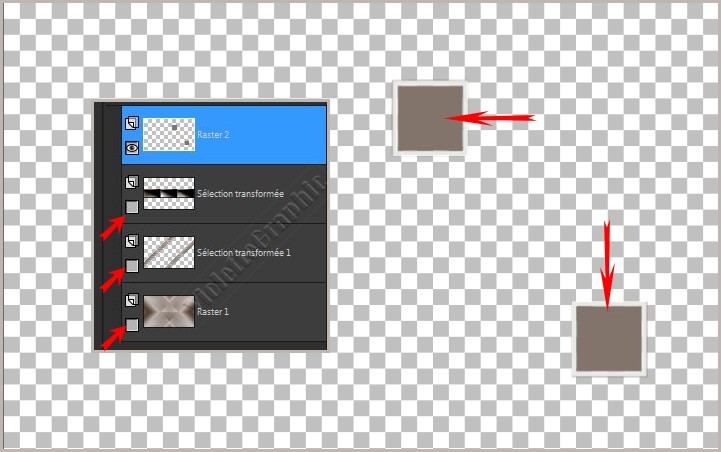
Ouvrir tous les calques
14 - Ouvrir le fichier Frame small.png
Edition/Coller comme nouveau calque
Placer comme ci-dessous:
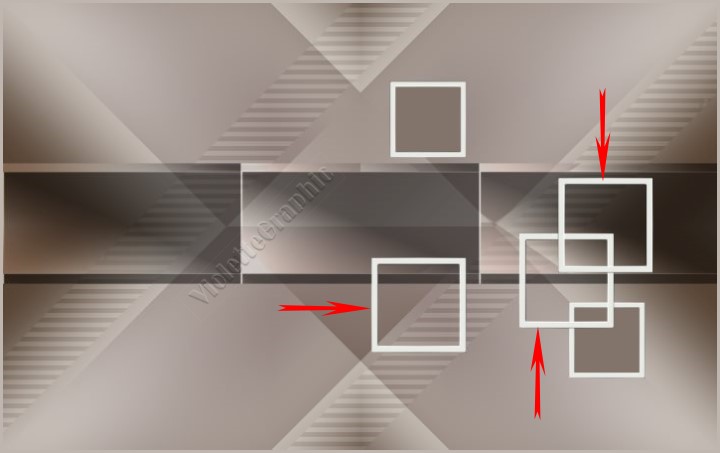
15 - Fermer tous les calques inférieurs
et activer tour à tour le calque de chaque cadre
Remplir de couleur conne suit :
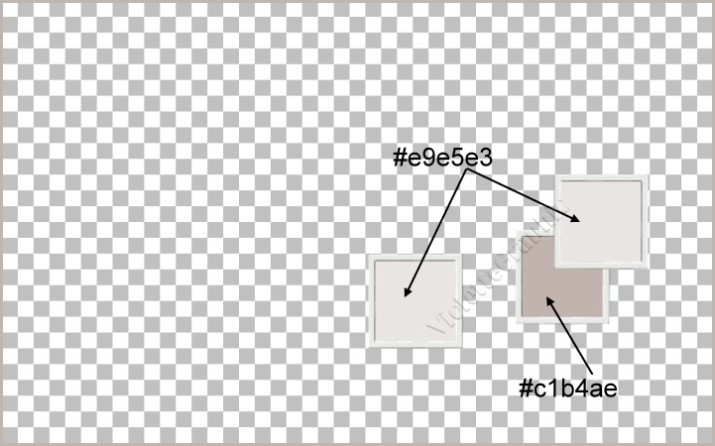
**Ouvrir tous les calques
16 - Ouvrir le calque supérieur
Ouvrir le fichier Frame Large.png
Edition/Coller comme nouveau calque

17 -
Fermer tous les calques inférieurs
sélectionner l'intérieur du grand cadre
**Activer l'image
Abstract image.png
Edition/Copier/Edition/Coller
dans la sélection
Sélection/Ne rien sélectionner
** Calques/Réorganiser/Déplacer
vers le bas
**Activer le calque supérieur
Calques/Fusionner le calque du dessous
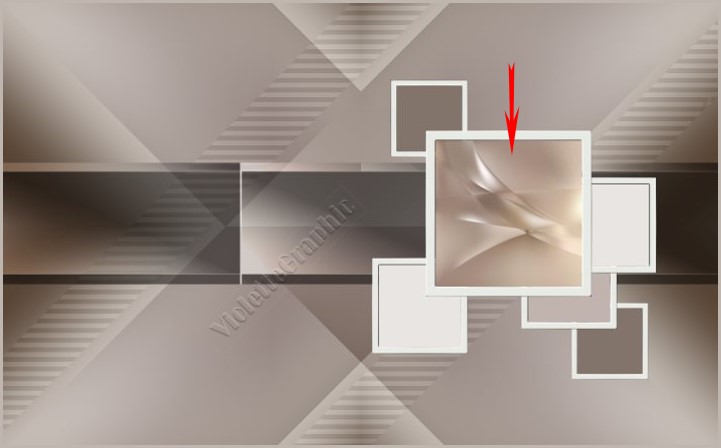
18 - Sur chaque cadre
Effets/Effets
3D/Ombre Portée
: 8/8/50/10/couleur #000000

19 - Fermer les 3 calques inférieurs
** Calques/Fusionner les
calques visibles
**Ouvrir les calques fermés
20 - Ouvrir le fichier Dandelion decor.png
Supprimer le filigrane
**Edition/Coller comme nouveau calque
Placer comme ci-dessous:
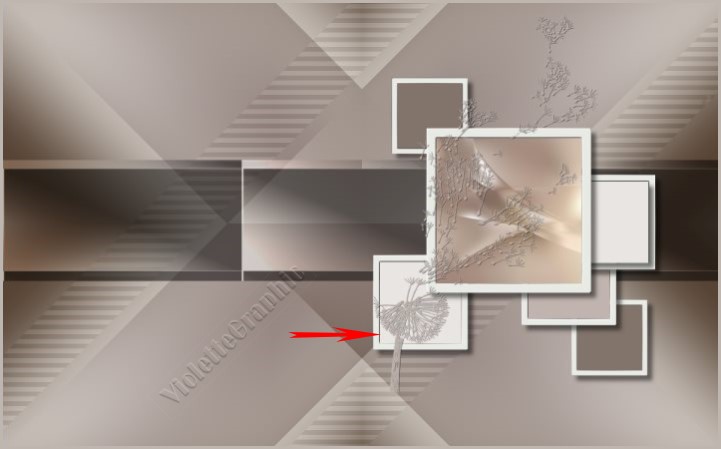
21 - Ouvrir le fichier VaZsu Buttons.png
Edition/Coller comme nouveau calque
**Calques/Dupliquer
et placer comme ci-dessous:
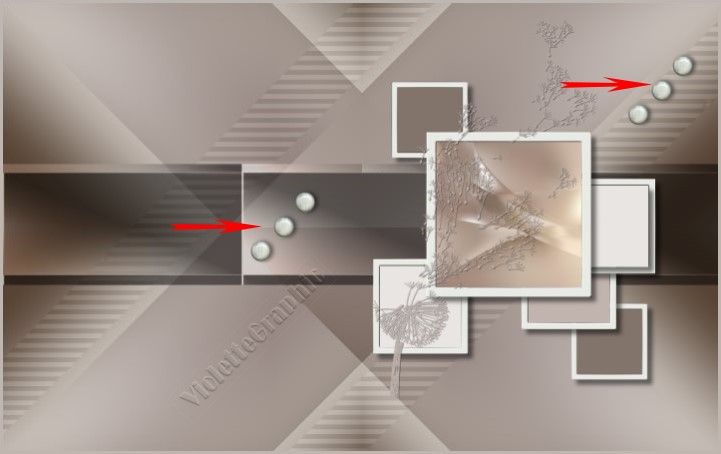
22
- Activer le tube sign.png
Edition/Copier/Edition/Coller
comme nouveau calque
Placer comme sur l'image finale
23 - Image/Ajouter des bordures : 1 pixel couleur #82746b
Edition/Copier
24 - Ouvrir votre tube base image.png
Sélection/Sélectionner Tout
Sélection/modifier/Contracter de
55 pixels
25 -
Edition/Copier/Edition/Coller
dans la sélection
**Effets/Effets
3D/Ombre Portée
:
10/10/70/20/couleur #000000sélection/Ne rien sélectionner
26 - Activer le tube Kahlan.png
Supprimer le filigrane
**Edition/Copier/Edition/Coller
comme nouveau calque
Image/Redimensionner à 95% puis 80% /décocher " Redimensionner tous les
calques"
Placer comme sur l'image finale
**Effets/Effets
3D/Ombre Portée
:
2/20/40/20/couleur #000000
27 - Placer votre signature
** Calques/Fusionner Tout
28
- Redimensionner 1100 pixels
Réglages/Netteté
/Masque flou :
2/30/2/Luminance non coché
29 -
Exporter
en JPEG Optimisé
***

***
Année 201 8
***

|